解决路由器频繁断网问题的方法
- 格式:docx
- 大小:37.13 KB
- 文档页数:2
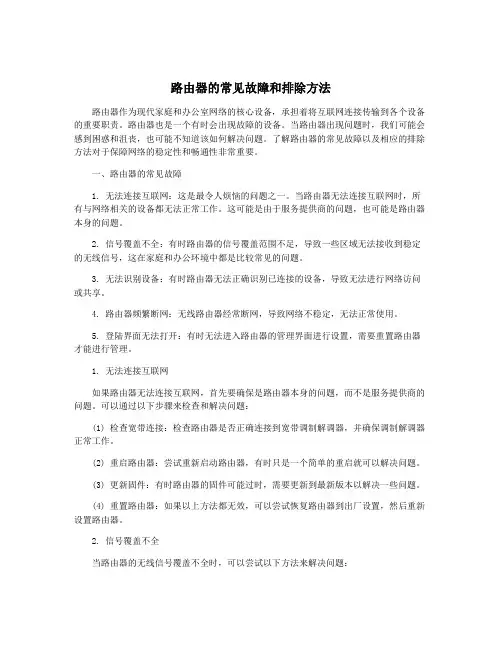
路由器的常见故障和排除方法路由器作为现代家庭和办公室网络的核心设备,承担着将互联网连接传输到各个设备的重要职责。
路由器也是一个有时会出现故障的设备。
当路由器出现问题时,我们可能会感到困惑和沮丧,也可能不知道该如何解决问题。
了解路由器的常见故障以及相应的排除方法对于保障网络的稳定性和畅通性非常重要。
一、路由器的常见故障1. 无法连接互联网:这是最令人烦恼的问题之一。
当路由器无法连接互联网时,所有与网络相关的设备都无法正常工作。
这可能是由于服务提供商的问题,也可能是路由器本身的问题。
2. 信号覆盖不全:有时路由器的信号覆盖范围不足,导致一些区域无法接收到稳定的无线信号,这在家庭和办公环境中都是比较常见的问题。
3. 无法识别设备:有时路由器无法正确识别已连接的设备,导致无法进行网络访问或共享。
4. 路由器频繁断网:无线路由器经常断网,导致网络不稳定,无法正常使用。
5. 登陆界面无法打开:有时无法进入路由器的管理界面进行设置,需要重置路由器才能进行管理。
1. 无法连接互联网如果路由器无法连接互联网,首先要确保是路由器本身的问题,而不是服务提供商的问题。
可以通过以下步骤来检查和解决问题:(1) 检查宽带连接:检查路由器是否正确连接到宽带调制解调器,并确保调制解调器正常工作。
(2) 重启路由器:尝试重新启动路由器,有时只是一个简单的重启就可以解决问题。
(3) 更新固件:有时路由器的固件可能过时,需要更新到最新版本以解决一些问题。
(4) 重置路由器:如果以上方法都无效,可以尝试恢复路由器到出厂设置,然后重新设置路由器。
2. 信号覆盖不全当路由器的无线信号覆盖不全时,可以尝试以下方法来解决问题:(1) 调整天线位置:尝试调整路由器的天线位置,有时可以改善信号覆盖范围。
(2) 使用信号放大器:在路由器附近使用信号放大器,可以增强无线信号的覆盖范围。
(3) 更换路由器:如果路由器本身的信号覆盖能力较差,可以考虑更换成覆盖范围更广的路由器。
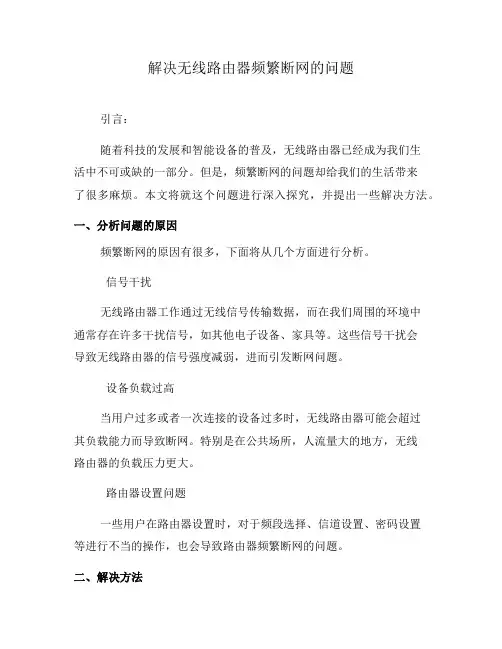
解决无线路由器频繁断网的问题引言:随着科技的发展和智能设备的普及,无线路由器已经成为我们生活中不可或缺的一部分。
但是,频繁断网的问题却给我们的生活带来了很多麻烦。
本文将就这个问题进行深入探究,并提出一些解决方法。
一、分析问题的原因频繁断网的原因有很多,下面将从几个方面进行分析。
信号干扰无线路由器工作通过无线信号传输数据,而在我们周围的环境中通常存在许多干扰信号,如其他电子设备、家具等。
这些信号干扰会导致无线路由器的信号强度减弱,进而引发断网问题。
设备负载过高当用户过多或者一次连接的设备过多时,无线路由器可能会超过其负载能力而导致断网。
特别是在公共场所,人流量大的地方,无线路由器的负载压力更大。
路由器设置问题一些用户在路由器设置时,对于频段选择、信道设置、密码设置等进行不当的操作,也会导致路由器频繁断网的问题。
二、解决方法针对以上分析的问题原因,我们可以采取一些措施来解决这些问题,确保网络的稳定与畅通。
优化信号环境首先,我们需要避免将路由器与其他具有较强电磁辐射的设备放置在一起,例如电视机、电脑等。
此外,可以通过调整路由器的位置、避免物理接触和靠近墙壁等方式,将干扰因素降至最低。
限制连接设备数量当你发现路由器频繁断网的时候,你可以尝试限制连接到路由器的设备数量。
只保留必要的设备连接,减轻路由器的负载压力,从而提高网络的稳定性。
路由器选购与设置在选购路由器时,建议选择品牌知名度高、信号覆盖范围广、适用于当前网络环境的产品。
在设置路由器时,我们应该根据自己家庭的网络需求,选择合适的频段、信道,并设置一个强度较高的密码,以提高网络安全性。
定期维护与升级定期维护和升级路由器软件是保持稳定网络的重要一环。
我们可以通过查看官方网站或者相关论坛,了解最新版本的软件和固件,并及时更新到路由器上。
此外,可以定期清理路由器缓存、优化无线频率和频宽等操作,提高网络的性能和稳定性。
结语:网络已经成为我们日常生活中不可或缺的一部分,而无线路由器作为网络的关键设备,解决频繁断网问题具有重要意义。
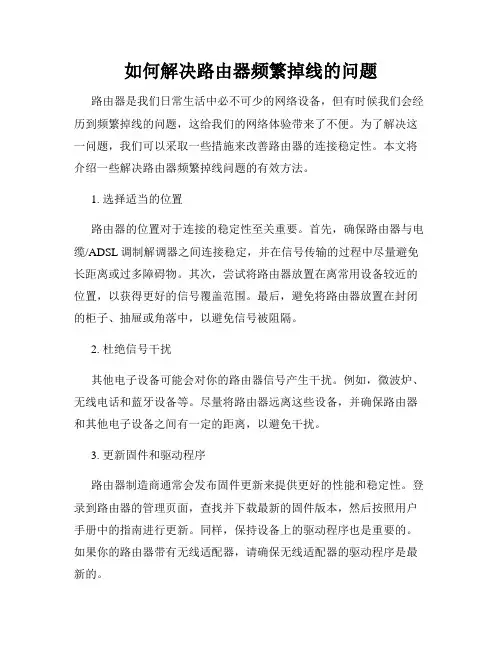
如何解决路由器频繁掉线的问题路由器是我们日常生活中必不可少的网络设备,但有时候我们会经历到频繁掉线的问题,这给我们的网络体验带来了不便。
为了解决这一问题,我们可以采取一些措施来改善路由器的连接稳定性。
本文将介绍一些解决路由器频繁掉线问题的有效方法。
1. 选择适当的位置路由器的位置对于连接的稳定性至关重要。
首先,确保路由器与电缆/ADSL调制解调器之间连接稳定,并在信号传输的过程中尽量避免长距离或过多障碍物。
其次,尝试将路由器放置在离常用设备较近的位置,以获得更好的信号覆盖范围。
最后,避免将路由器放置在封闭的柜子、抽屉或角落中,以避免信号被阻隔。
2. 杜绝信号干扰其他电子设备可能会对你的路由器信号产生干扰。
例如,微波炉、无线电话和蓝牙设备等。
尽量将路由器远离这些设备,并确保路由器和其他电子设备之间有一定的距离,以避免干扰。
3. 更新固件和驱动程序路由器制造商通常会发布固件更新来提供更好的性能和稳定性。
登录到路由器的管理页面,查找并下载最新的固件版本,然后按照用户手册中的指南进行更新。
同样,保持设备上的驱动程序也是重要的。
如果你的路由器带有无线适配器,请确保无线适配器的驱动程序是最新的。
4. 调整信号频道如果你身处复杂的无线网络环境中,可能会有多个无线路由器覆盖同一信道,导致信号干扰。
通过更改路由器的信号频道来避免信号干扰是一个解决方法。
进入路由器的管理界面,找到信号频道设置,将其更改为一个较少被使用的频道。
这将帮助提高信号质量和连接稳定性。
5. 调整路由器的传输功率一些路由器允许用户调整传输功率。
在路由器的管理界面中,找到相关设置并将其降低。
通过降低传输功率,可以减少信号与其他网络设备之间的干扰,并提高路由器的稳定性。
6. 设置固定IP地址有时候,路由器频繁掉线的问题可能是由于IP地址冲突引起的。
你可以将你的电脑或其他设备的网络设置更改为使用固定IP地址,以避免冲突,并提高连接稳定性。
在操作系统的网络设置中,将IP地址设置为固定的,并确保已选择未被其他设备使用的地址。
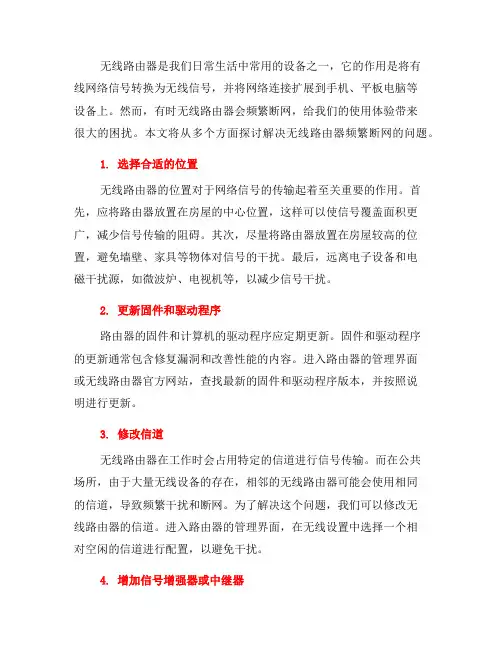
无线路由器是我们日常生活中常用的设备之一,它的作用是将有线网络信号转换为无线信号,并将网络连接扩展到手机、平板电脑等设备上。
然而,有时无线路由器会频繁断网,给我们的使用体验带来很大的困扰。
本文将从多个方面探讨解决无线路由器频繁断网的问题。
1. 选择合适的位置无线路由器的位置对于网络信号的传输起着至关重要的作用。
首先,应将路由器放置在房屋的中心位置,这样可以使信号覆盖面积更广,减少信号传输的阻碍。
其次,尽量将路由器放置在房屋较高的位置,避免墙壁、家具等物体对信号的干扰。
最后,远离电子设备和电磁干扰源,如微波炉、电视机等,以减少信号干扰。
2. 更新固件和驱动程序路由器的固件和计算机的驱动程序应定期更新。
固件和驱动程序的更新通常包含修复漏洞和改善性能的内容。
进入路由器的管理界面或无线路由器官方网站,查找最新的固件和驱动程序版本,并按照说明进行更新。
3. 修改信道无线路由器在工作时会占用特定的信道进行信号传输。
而在公共场所,由于大量无线设备的存在,相邻的无线路由器可能会使用相同的信道,导致频繁干扰和断网。
为了解决这个问题,我们可以修改无线路由器的信道。
进入路由器的管理界面,在无线设置中选择一个相对空闲的信道进行配置,以避免干扰。
4. 增加信号增强器或中继器如果家里的面积较大或有一些障碍物,信号可能会被阻碍而使得无线路由器的覆盖范围变小,导致频繁断网。
在这种情况下,我们可以考虑使用信号增强器或中继器来扩大信号覆盖范围。
这些设备可以将路由器的信号放大,延长信号的传输距离,使得信号能够覆盖更广的区域。
5. 优化无线网络设置在路由器管理界面中,我们可以进一步优化无线网络的设置,以减少无线断网的问题。
首先,设置一个强密码来防止未经授权的用户连接到我们的无线网络。
其次,可以限制连接的设备数量,避免网络拥堵。
另外,我们还可以调整无线网络的传输模式和频率带宽,选择适合自己网络环境的设置。
6. 检查网络设备有时无线路由器的断网问题可能是由其他网络设备引起的。
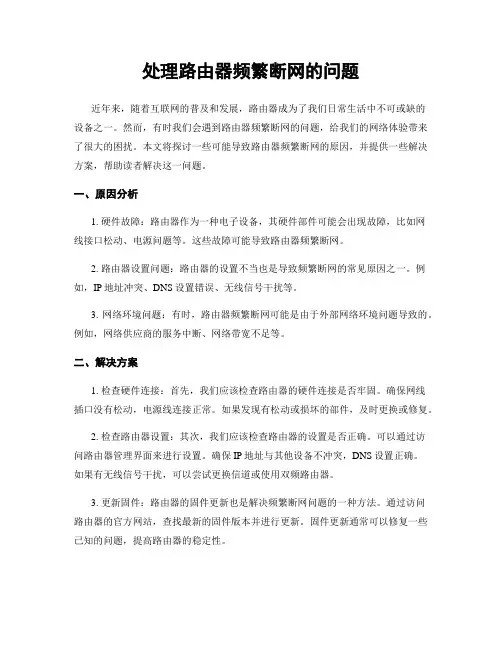
处理路由器频繁断网的问题近年来,随着互联网的普及和发展,路由器成为了我们日常生活中不可或缺的设备之一。
然而,有时我们会遇到路由器频繁断网的问题,给我们的网络体验带来了很大的困扰。
本文将探讨一些可能导致路由器频繁断网的原因,并提供一些解决方案,帮助读者解决这一问题。
一、原因分析1. 硬件故障:路由器作为一种电子设备,其硬件部件可能会出现故障,比如网线接口松动、电源问题等。
这些故障可能导致路由器频繁断网。
2. 路由器设置问题:路由器的设置不当也是导致频繁断网的常见原因之一。
例如,IP地址冲突、DNS设置错误、无线信号干扰等。
3. 网络环境问题:有时,路由器频繁断网可能是由于外部网络环境问题导致的。
例如,网络供应商的服务中断、网络带宽不足等。
二、解决方案1. 检查硬件连接:首先,我们应该检查路由器的硬件连接是否牢固。
确保网线插口没有松动,电源线连接正常。
如果发现有松动或损坏的部件,及时更换或修复。
2. 检查路由器设置:其次,我们应该检查路由器的设置是否正确。
可以通过访问路由器管理界面来进行设置。
确保IP地址与其他设备不冲突,DNS设置正确。
如果有无线信号干扰,可以尝试更换信道或使用双频路由器。
3. 更新固件:路由器的固件更新也是解决频繁断网问题的一种方法。
通过访问路由器的官方网站,查找最新的固件版本并进行更新。
固件更新通常可以修复一些已知的问题,提高路由器的稳定性。
4. 优化网络环境:如果路由器频繁断网是由于网络供应商的服务中断或网络带宽不足导致的,我们可以联系网络供应商解决问题。
此外,我们还可以优化网络环境,例如关闭其他设备的下载、使用有线连接代替无线连接等。
5. 重启路由器:当路由器频繁断网时,我们可以尝试通过重启路由器来解决问题。
简单地将路由器的电源拔掉,等待几分钟后再插上电源重新启动。
这通常可以清除一些临时的故障,恢复路由器的正常工作。
总结:通过以上的解决方案,我们可以有效地解决路由器频繁断网的问题。
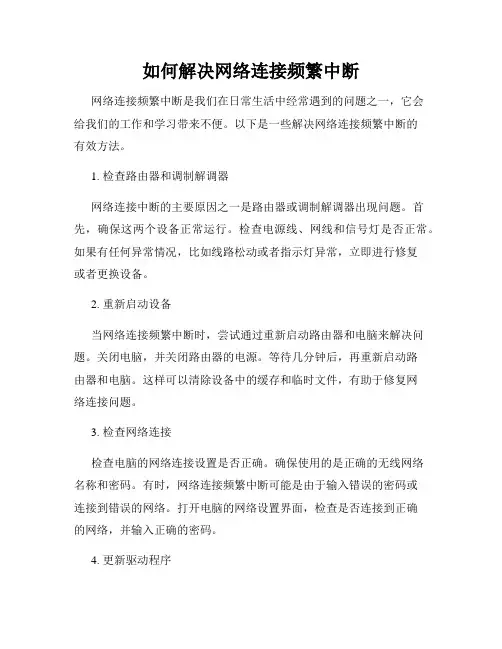
如何解决网络连接频繁中断网络连接频繁中断是我们在日常生活中经常遇到的问题之一,它会给我们的工作和学习带来不便。
以下是一些解决网络连接频繁中断的有效方法。
1. 检查路由器和调制解调器网络连接中断的主要原因之一是路由器或调制解调器出现问题。
首先,确保这两个设备正常运行。
检查电源线、网线和信号灯是否正常。
如果有任何异常情况,比如线路松动或者指示灯异常,立即进行修复或者更换设备。
2. 重新启动设备当网络连接频繁中断时,尝试通过重新启动路由器和电脑来解决问题。
关闭电脑,并关闭路由器的电源。
等待几分钟后,再重新启动路由器和电脑。
这样可以清除设备中的缓存和临时文件,有助于修复网络连接问题。
3. 检查网络连接检查电脑的网络连接设置是否正确。
确保使用的是正确的无线网络名称和密码。
有时,网络连接频繁中断可能是由于输入错误的密码或连接到错误的网络。
打开电脑的网络设置界面,检查是否连接到正确的网络,并输入正确的密码。
4. 更新驱动程序驱动程序是控制电脑硬件设备和操作系统进行通信的软件。
过时的或损坏的驱动程序可能导致网络连接频繁中断。
打开设备管理器,检查网络适配器部分,查找任何带有黄色叹号或问号的设备。
右击设备,选择"更新驱动程序",然后选择自动更新驱动程序。
如果没有更新可用,您可以尝试找到适配器制造商的官方网站,下载并手动安装最新的驱动程序。
5. 调整信号频道无线网络使用不同的信号频道进行通信,当多个无线网络在同一频道上运行时,可能会导致干扰和网络连接中断。
登录路由器的管理界面,找到信号频道设置。
尝试设置为其他频道,观察是否有改善。
6. 增强信号范围网络连接中断可能是由于信号强度不足造成的。
尝试将路由器放置在更开放的位置,远离干扰源,比如电子设备或墙壁。
您还可以考虑使用信号扩展器或增强器来增强无线信号的覆盖范围。
7. 安全软件和防火墙设置某些安全软件和防火墙设置可能会影响网络连接,并导致频繁中断。
检查您的安全软件和防火墙设置,确保它们允许网络连接并没有误拦截网络通信。
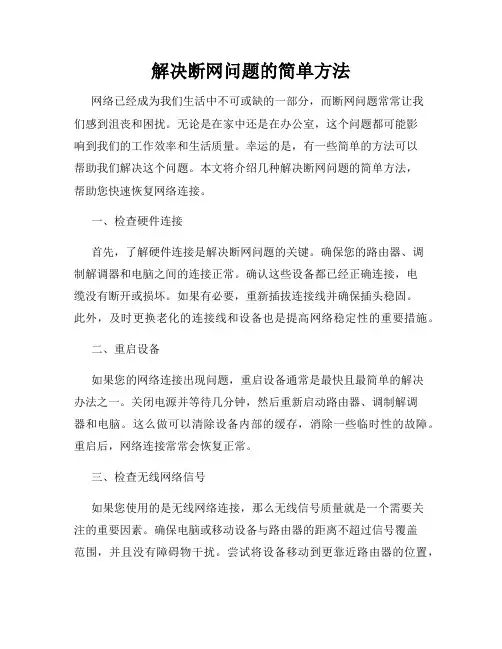
解决断网问题的简单方法网络已经成为我们生活中不可或缺的一部分,而断网问题常常让我们感到沮丧和困扰。
无论是在家中还是在办公室,这个问题都可能影响到我们的工作效率和生活质量。
幸运的是,有一些简单的方法可以帮助我们解决这个问题。
本文将介绍几种解决断网问题的简单方法,帮助您快速恢复网络连接。
一、检查硬件连接首先,了解硬件连接是解决断网问题的关键。
确保您的路由器、调制解调器和电脑之间的连接正常。
确认这些设备都已经正确连接,电缆没有断开或损坏。
如果有必要,重新插拔连接线并确保插头稳固。
此外,及时更换老化的连接线和设备也是提高网络稳定性的重要措施。
二、重启设备如果您的网络连接出现问题,重启设备通常是最快且最简单的解决办法之一。
关闭电源并等待几分钟,然后重新启动路由器、调制解调器和电脑。
这么做可以清除设备内部的缓存,消除一些临时性的故障。
重启后,网络连接常常会恢复正常。
三、检查无线网络信号如果您使用的是无线网络连接,那么无线信号质量就是一个需要关注的重要因素。
确保电脑或移动设备与路由器的距离不超过信号覆盖范围,并且没有障碍物干扰。
尝试将设备移动到更靠近路由器的位置,或者将路由器放置在更高处,以提高信号强度。
如果可能的话,也可以尝试使用一个信号增强器来扩大覆盖范围。
四、更新驱动程序和固件电脑的驱动程序和路由器的固件更新是优化网络连接的重要步骤。
定期检查您的电脑和路由器的官方网站,下载并安装最新的驱动程序和固件。
这些更新通常会修复一些已知的问题,并提供更好的性能和兼容性。
五、防火墙和安全软件设置防火墙和安全软件是保护电脑免受网络攻击的重要工具,但有时它们也会干扰正常的网络连接。
尝试禁用一些防火墙或安全软件的功能,如网页过滤或广告阻止,以查看是否与网络连接有关。
如果您确定是防火墙或安全软件导致的问题,可以适当调整设置以保持网络连接的正常运行。
六、联系网络服务提供商如果您经过以上步骤仍然无法解决断网问题,那么可能是您的网络服务提供商出现了故障。
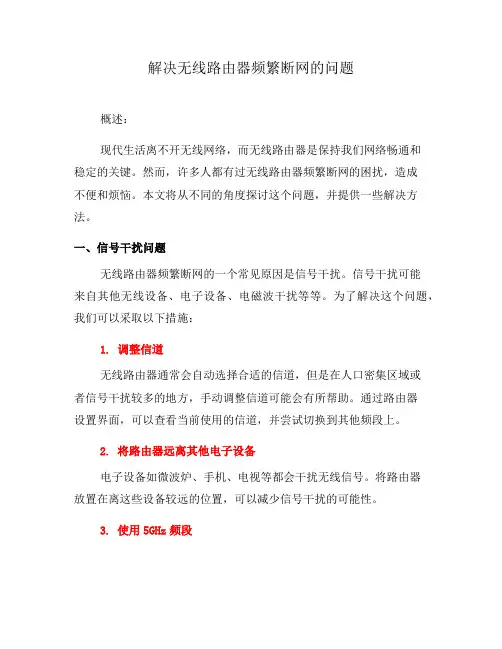
解决无线路由器频繁断网的问题概述:现代生活离不开无线网络,而无线路由器是保持我们网络畅通和稳定的关键。
然而,许多人都有过无线路由器频繁断网的困扰,造成不便和烦恼。
本文将从不同的角度探讨这个问题,并提供一些解决方法。
一、信号干扰问题无线路由器频繁断网的一个常见原因是信号干扰。
信号干扰可能来自其他无线设备、电子设备、电磁波干扰等等。
为了解决这个问题,我们可以采取以下措施:1. 调整信道无线路由器通常会自动选择合适的信道,但是在人口密集区域或者信号干扰较多的地方,手动调整信道可能会有所帮助。
通过路由器设置界面,可以查看当前使用的信道,并尝试切换到其他频段上。
2. 将路由器远离其他电子设备电子设备如微波炉、手机、电视等都会干扰无线信号。
将路由器放置在离这些设备较远的位置,可以减少信号干扰的可能性。
3. 使用5GHz频段如果你的路由器支持5GHz频段,在信号干扰较严重的情况下,切换到这个频段可能会更好。
5GHz频段有更多的信道选择,并且能够提供更高的稳定性和传输速度。
二、过热问题经常有人发现,无线路由器在使用一段时间后会变得很热,并导致频繁断网问题。
这个问题一般是由于无线路由器长时间工作而没有得到适当的散热所导致的。
下面是几种解决方法:1. 放置通风良好的位置将无线路由器放置在通风良好且不受阻挡的位置,可以帮助散热,防止过热。
避免将其放置在封闭的空间或堆满杂物的地方。
2. 清洁风扇和散热孔定期清洁无线路由器上的风扇和散热孔,可以确保它们的正常运转,并提高散热效果。
使用柔软的刷子或真空吸尘器进行清洁,避免在清洗时进入路由器内部。
3. 使用散热垫或散热底座如果你的无线路由器容易过热,可以考虑购买专门设计的散热垫或散热底座,这些设备能够提供更好的散热效果,保持路由器的稳定性。
三、软件设置问题有时候,无线路由器频繁断网的问题可能是由于软件设置不当所引起的。
以下是一些建议:1. 更新固件无线路由器的固件更新可以修复一些已知的问题,并提供更好的稳定性。
![路由器老是断网掉线怎么办 [处理电脑断网-掉线的几个常规方法]](https://uimg.taocdn.com/be6ee31a58eef8c75fbfc77da26925c52cc59145.webp)
路由器老是断网掉线怎么办 [处理电脑断网/掉线的几个常规方法]一、检查网线是否松动对于大多数宽带用户来说,ADSL猫接无线路由器的布网方式最为普遍,当出现掉线的情况,我们首先要考虑的是线路问题。
由于电话线线路过长,接头过多,或存在一些干扰源,很可能引发掉线,还有劣质、不符合标准的网线经常会引起网络不稳定,所以当发现掉线了,要先检查一下网线接口是否松了。
如果发现网线接口完好的话,要检查一下电源信号灯的问题了。
二、电源信号灯是否恒亮倘若电源信号灯不亮,首先要排查电源方面的问题。
如是否因市电供电不稳定造成掉线,ADSL Modem本身的电源是否存在问题等。
用手触摸ADSL Modem外壳,感觉非常烫手,此时不妨将ADSL Modem暂时关机待到冷却后再开机使用,或者把它放置到比较通风的位置,这样也可以消除掉线故障。
三、检查数据信号是否正常如果数据信号灯不亮,则很可能是线路出现断路、短路等现象,再通过电话测试,看看线路是否正常,如不正常,可以求助ADSL服务提供商的技术人员来解决此问题。
如果数据信号灯闪烁,则很有可能是线路接触不良引起的,你必须检查一下是否使用了分机、接头是否牢固、ADSL连接线路是否太长等。
如果按以上步骤检查完后,数据信号灯仍然不能恒亮,说明该故障与线路无关,继续寻找其他原因。
四、网卡信号灯是否稳定正常情况下,计算机中的网卡通过网线与ADSL Modem连接后,它的信号灯应该不停闪烁或恒亮。
如果网卡信号灯出现不稳定的状态时,即不亮或不闪烁,则说明很有可能是网卡与网线的连接出现了故障。
此外,还需检查一下网卡是否松动,网卡驱动程序的安装是否正确,网卡资源是否发生冲突,网线接头是否松动。
如果仍然不能恢复正常,说明该故障不是1由网卡或网线引起的。
五、网络地址不能冲突如果ADSL Modem的IP地址发生了冲突,或者DNS服务器地址设置错误,也会引起ADSL掉线。
如果你是一位虚拟拨号用户,不必自行设置IP地址,只要选择自动分配就可以了。
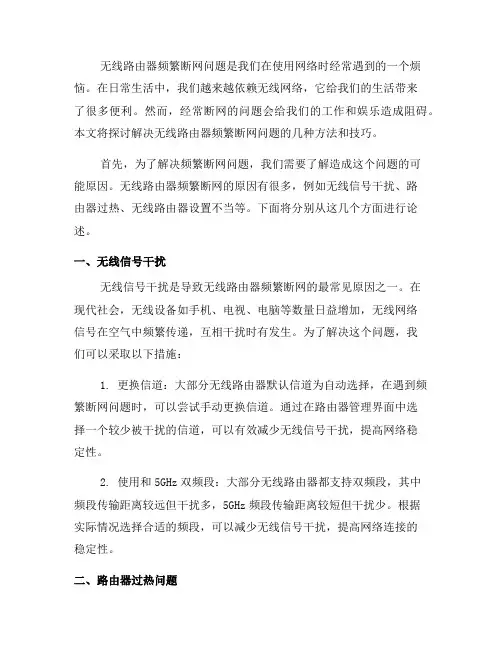
无线路由器频繁断网问题是我们在使用网络时经常遇到的一个烦恼。
在日常生活中,我们越来越依赖无线网络,它给我们的生活带来了很多便利。
然而,经常断网的问题会给我们的工作和娱乐造成阻碍。
本文将探讨解决无线路由器频繁断网问题的几种方法和技巧。
首先,为了解决频繁断网问题,我们需要了解造成这个问题的可能原因。
无线路由器频繁断网的原因有很多,例如无线信号干扰、路由器过热、无线路由器设置不当等。
下面将分别从这几个方面进行论述。
一、无线信号干扰无线信号干扰是导致无线路由器频繁断网的最常见原因之一。
在现代社会,无线设备如手机、电视、电脑等数量日益增加,无线网络信号在空气中频繁传递,互相干扰时有发生。
为了解决这个问题,我们可以采取以下措施:1. 更换信道:大部分无线路由器默认信道为自动选择,在遇到频繁断网问题时,可以尝试手动更换信道。
通过在路由器管理界面中选择一个较少被干扰的信道,可以有效减少无线信号干扰,提高网络稳定性。
2. 使用和5GHz双频段:大部分无线路由器都支持双频段,其中频段传输距离较远但干扰多,5GHz频段传输距离较短但干扰少。
根据实际情况选择合适的频段,可以减少无线信号干扰,提高网络连接的稳定性。
二、路由器过热问题无线路由器长时间工作会产生一定的热量,如果散热不良,就会导致路由器过热,进而引发频繁断网问题。
为了解决这个问题,可以尝试以下方法:1. 保持通风:确保路由器放置在通风良好的位置上。
避免将路由器放置在封闭的空间或堆积物上,这样容易导致散热不良,进而引发路由器过热问题。
2. 使用散热支架:对于长时间使用高速网络的用户,可以考虑购买带有散热支架的路由器。
散热支架能提高路由器的散热效果,减少过热问题,从而降低频繁断网的概率。
三、无线路由器设置不当无线路由器设置不当也是导致频繁断网的原因之一。
为了解决这个问题,我们可以采取以下方法:1. 更新固件:有时无线路由器固件老旧也会导致频繁断网。
在路由器管理界面中查看当前固件版本,并到官方网站下载最新的固件进行更新,可以修复一些已知的问题,提高无线网络的稳定性。
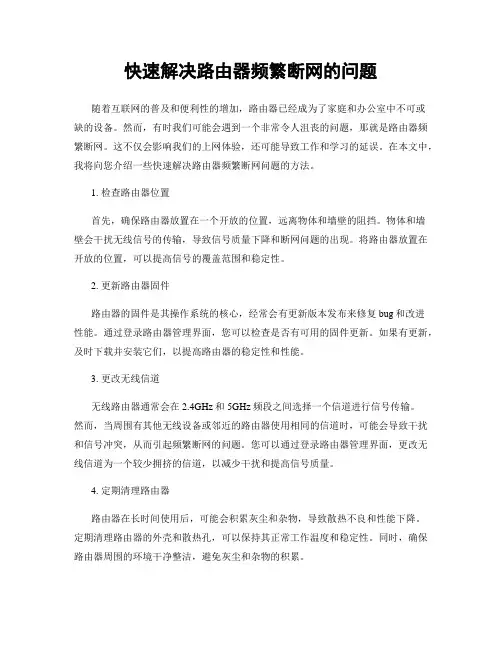
快速解决路由器频繁断网的问题随着互联网的普及和便利性的增加,路由器已经成为了家庭和办公室中不可或缺的设备。
然而,有时我们可能会遇到一个非常令人沮丧的问题,那就是路由器频繁断网。
这不仅会影响我们的上网体验,还可能导致工作和学习的延误。
在本文中,我将向您介绍一些快速解决路由器频繁断网问题的方法。
1. 检查路由器位置首先,确保路由器放置在一个开放的位置,远离物体和墙壁的阻挡。
物体和墙壁会干扰无线信号的传输,导致信号质量下降和断网问题的出现。
将路由器放置在开放的位置,可以提高信号的覆盖范围和稳定性。
2. 更新路由器固件路由器的固件是其操作系统的核心,经常会有更新版本发布来修复bug和改进性能。
通过登录路由器管理界面,您可以检查是否有可用的固件更新。
如果有更新,及时下载并安装它们,以提高路由器的稳定性和性能。
3. 更改无线信道无线路由器通常会在2.4GHz和5GHz频段之间选择一个信道进行信号传输。
然而,当周围有其他无线设备或邻近的路由器使用相同的信道时,可能会导致干扰和信号冲突,从而引起频繁断网的问题。
您可以通过登录路由器管理界面,更改无线信道为一个较少拥挤的信道,以减少干扰和提高信号质量。
4. 定期清理路由器路由器在长时间使用后,可能会积累灰尘和杂物,导致散热不良和性能下降。
定期清理路由器的外壳和散热孔,可以保持其正常工作温度和稳定性。
同时,确保路由器周围的环境干净整洁,避免灰尘和杂物的积累。
5. 调整路由器天线方向路由器的天线方向也会影响信号的传输范围和质量。
如果路由器天线是可调节的,您可以尝试调整其方向,以找到最佳的信号覆盖范围。
通常,将天线垂直朝上或者与地面成45度角是一个较好的选择。
6. 检查网络设备除了路由器本身,其他网络设备也可能会引起频繁断网的问题。
例如,网线、电缆和网卡等。
您可以检查这些设备的连接是否牢固,并确保它们没有受到损坏或老化。
如果需要,可以更换新的设备来解决问题。
7. 重启路由器最后,如果以上方法都没有解决问题,您可以尝试重启路由器。
解决网络断网频繁的最佳方式在当今数字化时代,网络已经成为人们生活和工作中不可或缺的一部分。
然而,许多人都会遇到网络断网频繁的问题,这给我们的生活和工作带来了很大的不便。
那么,有什么最佳的方式可以解决网络断网频繁的问题呢?本文将探讨几种解决网络断网频繁的最佳方式。
首先,我们需要检查网络设备。
网络设备是网络连接的核心,包括路由器、交换机和调制解调器等。
如果网络设备出现故障或配置不正确,就会导致网络断网频繁。
因此,我们应该定期检查网络设备的工作状态,确保它们正常运行。
如果发现故障或配置错误,及时修复或重新配置网络设备,以确保网络连接的稳定性。
其次,我们可以考虑更换网络服务提供商。
有时,网络断网频繁可能是由于网络服务提供商的问题引起的。
网络服务提供商可能存在网络不稳定、带宽不足或设备老化等问题,这都可能导致网络断网频繁。
在这种情况下,我们可以选择更换一个可靠的网络服务提供商,以确保网络连接的稳定性和速度。
另外,我们还可以采取一些网络优化的措施来解决网络断网频繁的问题。
首先,我们可以优化无线网络信号。
无线网络信号受到许多因素的影响,如距离、障碍物和干扰源等。
我们可以通过调整路由器的位置、使用信号放大器或更换无线频段等方式来优化无线网络信号,从而减少网络断网的概率。
其次,我们可以优化网络设置。
例如,我们可以限制同时连接到网络的设备数量,避免网络拥堵;我们还可以设置网络访问控制列表,阻止未经授权的设备连接到网络。
这些网络优化的措施可以提高网络连接的稳定性和速度,从而减少网络断网的问题。
此外,我们还可以考虑使用备用网络连接。
备用网络连接可以作为主网络连接的替代方案,以应对网络断网频繁的问题。
例如,我们可以使用移动数据网络作为备用网络连接,当主网络断网时,自动切换到备用网络,以保持网络连接的稳定性。
当主网络恢复正常时,又自动切换回主网络。
这种备用网络连接的方式可以有效地解决网络断网频繁的问题。
综上所述,解决网络断网频繁的最佳方式包括检查网络设备、更换网络服务提供商、网络优化和使用备用网络连接等。
wifi连接中断的解决方法
当WiFi连接中断时,可以尝试以下解决方法:
1.重启设备:有时候,设备或路由器可能会出现临时性的问题,导致WiFi连
接中断。
尝试重启设备或路由器,可能会解决问题。
2.重启路由器:有时候,路由器可能会出现故障或配置错误,导致WiFi连接
中断。
尝试重启路由器,可能会解决问题。
3.检查网络设置:在设备的设置中,检查WiFi网络的设置。
确保WiFi网络
已经开启,并且已经正确连接到正确的网络。
4.更新驱动程序:有时候,设备的驱动程序可能会出现问题,导致WiFi连接
中断。
尝试更新设备的驱动程序,可能会解决问题。
5.检查网络覆盖范围:有时候,WiFi网络的覆盖范围可能不足,导致连接中
断。
尝试移动设备到更接近路由器的地方,或者尝试使用其他网络覆盖更强的设备进行连接。
6.检查网络质量:有时候,网络质量可能不佳,导致连接中断。
尝试检查网
络质量,如果质量不佳,可能需要联系网络服务提供商进行解决。
网络掉线解决方法
网络掉线的解决方法有以下几种:
1. 重启网络设备:首先尝试重启路由器、调制解调器和计算机等网络设备,有时候网络问题是由设备冲突或运行时间过长导致的,通过重启设备可以解决问题。
2. 检查电缆连接:检查网络电缆是否插好,网线是否损坏,如果有损坏需要更换新的电缆;同时,确保电缆连接端口没有松动。
3. 重新设置DNS服务器:有时候DNS服务器出现问题会导致网络掉线,可以在计算机的网络设置中手动更改DNS服务器地址,例如将DNS服务器改为谷歌的8.8.8.8和8.8.
4.4。
4. 检查防火墙和安全软件设置:某些安全软件或防火墙会阻止网络连接,可以调整设置或关闭防火墙和安全软件,然后再尝试连接网络。
5. 更新驱动程序和固件:有时候网络掉线是由于过时的网络驱动程序或设备固件引起的,可以下载最新的驱动程序和固件,并进行更新操作。
6. 更改无线信道:如果是无线网络掉线,可以尝试更改无线信道,以避免与其他无线网络冲突。
7. 联系网络服务提供商:如果以上方法都没有解决问题,可能是由于网络服务提供商的问题,可以联系他们的技术支持部门进行进一步的故障排除和修复。
无线路由器网络总是断断续续是什么原因作为不同网络之间互相连接的枢纽,路由器系统构成了基于TCP/IP 的国际互联网络Internet 的主体脉络,也可以说,路由器构成了Internet的骨架。
不过无线网络信号毕竟没有有线的稳定,所以用户可能会遇到无线上网经常掉线的情况,下面我们来看看怎么解决这个问题。
原因分析1、无线干扰导致无线客户端掉线。
现象:无线路由器下有线连接的电脑上网正常,无线客户端掉线。
原因:开放环境下,无线易受到干扰,常见的干扰主要有两种:一是微波炉、2.4G无绳电话、无线鼠标键盘等电器的干扰,二是周围其他的无线路由器信号干扰。
当干扰非常严重的时候无线客户端就可能会掉线。
解决:(1) 无线路由器摆放位置尽量远离微波炉、无绳电话等会对无线信号产生强烈干扰的电器,尽量选购非2.4GHz频段的无线鼠标键盘。
(2) 尝试更换无线路由器的无线信道避免与其他无线路由器产生强烈干扰;另外当前5GHz频段目前相对比较纯净,可考虑采用5GHz频段的无线局域网技术802.11a/n设备替换现有2.4GHz设备。
2、无线路由器设置不当导致掉线。
现象:路由器下所有电脑或者部分电脑掉线,掉线时可以进入路由器管理界面,查看运行状态——WAN口状态,PPPOE拨号连接正常,在路由器管理界面菜单系统工具——诊断工具,ping外网所有IP 地址提示正常连通。
如下图所示。
原因:路由器安全设置不当导致电脑掉线,查看安全设置——防火墙设置、上网控制、高级安全设置——DOS攻击防护已经开启并设置了安全规则。
解决:关闭安全设置——防火墙设置、上网控制、安全设置——高级安全设置——DOS攻击防护等功能即可解决。
3、带宽不足情况下,多台电脑带宽抢占不均导致部分电脑掉线。
现象:路由器下部分电脑全速下载或者上传,其他电脑掉线。
原因:带宽被个别主机大量占用,其它主机不能上网可以理解为掉线。
解决:路由器设置IP带宽控制,限制个别主机占用全部带宽,保障所有客户端均可以正常上网。
解决无线网络连接断开的有效方法无线网络连接断开是我们在使用无线网络时经常遇到的问题之一。
无论是在家中、办公室还是公共场所,我们都可能遇到无线网络连接不稳定、频繁断开的情况。
这不仅会影响我们的上网体验,还可能导致我们无法正常进行工作或学习。
因此,解决无线网络连接断开的有效方法成为了我们亟需掌握的技巧之一。
1. 检查无线网络信号强度无线网络信号强度是影响无线网络连接稳定性的重要因素之一。
当信号强度较弱时,无线网络连接容易断开。
因此,我们首先需要检查无线网络信号强度,确保信号足够强以保持稳定连接。
可以通过以下步骤进行操作:- 在电脑或移动设备上打开无线网络设置界面。
- 查看附近的无线网络列表,找到自己所连接的网络。
- 注意观察信号强度指示,确保信号强度较高。
2. 距离无线路由器更近无线网络的信号传输距离是有限的,当我们离无线路由器过远时,无线网络连接容易断开。
因此,我们可以尝试将自己的设备尽量靠近无线路由器,以减少距离对信号传输的影响。
可以尝试以下方法:- 将无线路由器放置在离我们使用设备最近的位置。
- 避免障碍物阻挡无线信号的传输,例如墙壁、家具等。
3. 避免干扰源无线网络连接断开可能是由于其他无线设备或电子设备的干扰导致的。
干扰源可能包括其他无线路由器、微波炉、蓝牙设备等。
为了解决这个问题,我们可以采取以下措施:- 将无线路由器的信道设置为较少干扰的信道。
- 将其他无线设备与无线路由器之间的距离保持一定的距离,避免干扰。
- 尽量避免将无线路由器放置在与其他电子设备过近的位置。
4. 更新无线网卡驱动程序无线网卡驱动程序是保证无线网络连接稳定的关键之一。
如果我们的无线网卡驱动程序过时或存在问题,可能导致无线网络连接断开。
因此,我们可以尝试更新无线网卡驱动程序,以解决这个问题。
具体操作步骤如下:- 打开设备管理器。
- 找到无线网卡,右键点击并选择“更新驱动程序”。
- 根据系统提示完成驱动程序的更新。
5. 重启无线路由器和设备有时,无线网络连接断开可能是由于无线路由器或设备出现临时故障导致的。
解决网络连接频繁断开的技巧在现代社会中,网络已经成为人们日常生活中不可或缺的一部分。
然而,我们常常会遇到网络连接频繁断开的问题,这不仅会影响我们的日常工作和娱乐,还会造成一定的困扰。
为了解决这个问题,本文将介绍一些解决网络连接频繁断开的技巧。
一、检查网络设备和连接1. 检查网络连接设备:首先,确保您的路由器和调制解调器正常工作。
检查这些设备的电源和连接线,确保它们没有任何物理损坏。
如果发现有问题,请及时更换或修理。
2. 路由器位置:要确保无线网络连接的稳定,将路由器放置在离设备更近的位置,并尽量避免物理障碍物的阻挡。
这样可以有效减少信号衰减,提高网络质量。
二、优化网络设置1. 更新网络驱动程序:在电脑或移动设备上,确保网络驱动程序是最新的。
过时的驱动程序可能导致连接不稳定。
可以通过查找设备的官方网站或使用驱动程序更新软件来进行更新。
2. 修改无线网络信道:如果您身处人口密集区域,周围可能有许多无线网络干扰。
通过更改路由器的信道来避免干扰,以提高网络连接的稳定性。
三、保护网络安全1. 检查病毒和恶意软件:病毒和恶意软件可能导致网络连接不稳定。
定期使用杀毒软件和防火墙扫描您的设备,确保系统没有被感染。
2. 使用强密码和加密:为了保护您的网络免受未经授权的访问,设置强密码并启用网络加密。
这样可以防止他人非法使用您的网络,提高网络连接的安全性。
四、调整设备设置1. 关闭不必要的应用程序和服务:在使用网络时,尽量关闭一些不必要的应用程序和服务。
这样可以减少网络负载,提高网络连接的稳定性。
2. 限制设备连接数量:如果您的路由器连接了太多设备,网络连接可能会不稳定。
限制连接数量,确保网络能够稳定地为每个设备提供足够的带宽。
五、重启和更新设备1. 重启路由器和调制解调器:如果网络连接频繁断开,可以尝试重新启动路由器和调制解调器。
这样可以解决一些临时问题,恢复网络连接的稳定性。
2. 更新设备固件和软件:定期检查并更新路由器和设备的固件和软件。
解决路由器频繁断网问题的方法在现代社会中,互联网已经成为了人们生活中不可或缺的一部分。
然而,许多使用路由器上网的用户会经常遇到频繁断网的问题,这不仅影响了网站的访问,也降低了生产和工作效率。
因此,解决路由器频繁断网问题变得尤为重要。
本文将介绍一些解决该问题的方法。
一、检查网络环境
首先,我们需要检查周围的网络环境。
路由器频繁断网可能是由于信号干扰、附近有其他无线设备使用导致的。
因此,我们可以将路由器放置在离其他无线设备较远的地方,或者通过更换信道来减少信号干扰。
二、重启路由器
如果路由器频繁断网问题依然存在,我们可以尝试通过重启路由器来解决。
有时候,路由器在长时间运行后会出现问题,重启路由器可以重新建立并优化网络连接。
三、更新路由器固件
路由器的固件是指路由器内置的软件系统。
厂家会不定期地发布固件更新,以解决一些已知的问题并提升性能。
我们可以进入路由器管理页面,查看是否有新的固件版本可供更新,并根据提示进行更新。
四、设置静态IP地址
动态IP地址分配可以提供方便的上网体验,但有时也会导致频繁断网问题。
我们可以尝试将路由器设置为使用静态IP地址,这样可以避免动态IP地址分配带来的不稳定性。
五、更换路由器
如果以上方法都无法解决频繁断网问题,那么可能是路由器本身存在硬件故障或老化。
这时,我们可以考虑更换一台新的路由器来解决问题。
在选择路由器时,可以参考一些专业评测或者咨询专业人员,选择性能稳定、性价比较高的产品。
六、寻求专业帮助
如果自行解决路由器频繁断网问题的方法无效,我们可以寻求专业网络技术人员的帮助。
他们可以根据实际情况进行诊断,并提供相应的解决方案。
综上所述,频繁断网问题给我们的生活和工作带来了不便,但我们可以通过检查网络环境、重启路由器、更新固件、设置静态IP地址、更换路由器或寻求专业帮助等方法来解决该问题。
希望以上方法能帮助到有这一问题的用户,提升网络使用体验,更好地享受互联网带来的便利。